ပထမပိုင္းတြင္ ... Home အတြင္းရွိ.. clipboard အေၾကာင္းရွင္းျပၿပီးၿဖစ္သည္။ ယခုသင္ခန္းစာတြင္... font အေၾကာင္းရွင္းျပသြားမယ္ျဖစ္သည္။
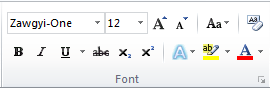
Font Box (Ctrl + Shift + F) = font အမ်ိဳးအစားေျပာင္းလဲရန္။
Font Size Box (Ctrl + Shift + P) = font အရြယ္အစားေျပာင္းလဲရန္။
Grow Font (Ctrl + >) = font အရြယ္အစားႀကီးလာေစရန္။
Shrink Font (Ctrl + <) = font အရြယ္အစားေသးငယ္သြားေစရန္။
Change Case = စာေၾကာင္းပံုစံေျပာင္းအသံုးျပဳရန္။ (အဂၤလိပ္)
Clear Formatting = မူလအတိုင္းျပန္ျဖစ္ရန္။
B (Bold) (Ctrl + B) = စာလံုးမ်ား ပိုမိုထင္ရွားေစရန္။
I (Italic) (Ctrl + I) = စာလံုးမ်ား ေစာင္းေနေစရန္။
U (Underline) (Ctrl + U) = စာလံုးမ်ားေအာက္မွ မ်ဥ္းတားထားရန္။
abc (Strikethrough) = စာမ်ားကို ဖ်က္ထားသည့္ ပံုစံျဖင့္ေရးရန္။
x2 (Subscript) (Ctrl + =) = စာလံုးမ်ားကို ေအာက္မွ ခ်ေရးသည့္ပံုံစံ
x2 (Superscript) (Ctrl + Shift + +) = စာလံုးမ်ားကို ေပၚမွ ကပ္ေရးသည့္ပံုစံ
A (Text effect) = စာလံုးမ်ားကို effect မ်ားသံုး၍ 3D ပံုစံ
Text Highlight Color = စာလံုးေနာက္က ကာလာထည့္ရန္
Font Color = စာလံုးကို အေရာင္ထည့္သံုးရန္
ျမန္မာစာ ~~ အဂၤလိပ္စာ ရိုက္လိုလွ်င္ ပထမဦးစြာ font box ၌ font အမ်ိဳးအစားေျပာင္းလဲရပါ မည္။ (မိမိသံုးခ်င္ေသာ font အမ်ိဳးအစားအား install လုပ္ထားရပါမည္။)
ယခုအသံုးျပဳေနေသာ font face မွာ Zawgyi-One font အားသံုးထားပါသည္။ အျခားျမန္မာ font မ်ားကို လည္းအသံုးျပဳႏိုင္သည္။ မိမိကြန္ပ်ဴတာတြင္မည္သည့္ font မ်ားရွိသလဲဆိုတာကို လည္း ၾကည့္ႏိုင္သည္။ ၎ကိုဖြင့္ရန္…
Windows key + R ကုိတြဲႏွိပ္လွ်င္...Run box ေပၚလာမည္ျဖစ္သည္။
Run box ထဲတြင္ fonts ဟုရိုက္ထည့္ၿပီး Enter သို႔မဟုတ္ Ok ကို ႏွိပ္လိုက္ပါ… ထုိအခါ သင့္ကြန္ပ်ဴတာ၌ install လုပ္ထားေသာ fonts မ်ားအားေတြ႕ရမည္ျဖစ္သည္။
ေမာင္ေဖလတ္
ေမာင္ေဖလတ္ေမာင္ေဖလတ္ေမာင္ေဖလတ္
ေမာင္ေဖလတ္
၊ ေမာင္ေဖလတ္ ၊ ေမာင္ေဖလတ္ ၊ ေမာင္ေဖလတ္ ၊ ေမာင္ေဖလတ္ ၊ ေမာင္ေဖလတ္
၊ ေမာင္ေဖလတ္ ၊ ေမာင္ေဖလတ္
၊ ေမာင္ေဖလတ္ ၊ ေမာင္ေဖလတ္
အထက္ပါစာမ်ားမွာ….
ဥပမာမ်ားျဖစ္သည္။
ဆက္ရန္...


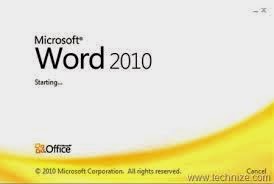
















0 ထင္ျမင္ခ်က္:
Post a Comment
လာေရာက္အားေပးၾကတဲ့အတြက္ အားလံုးကို ေက်းဇူးတင္ပါသည္။
အဆင္မေျပတာရွိရင္ comment ေပးတာပဲျဖစ္ျဖစ္၊ cbox ထဲမွာ message ထားခဲ့တာပဲျဖစ္ျဖစ္ ေဆြးေႏြးႏိုင္ပါသည္။